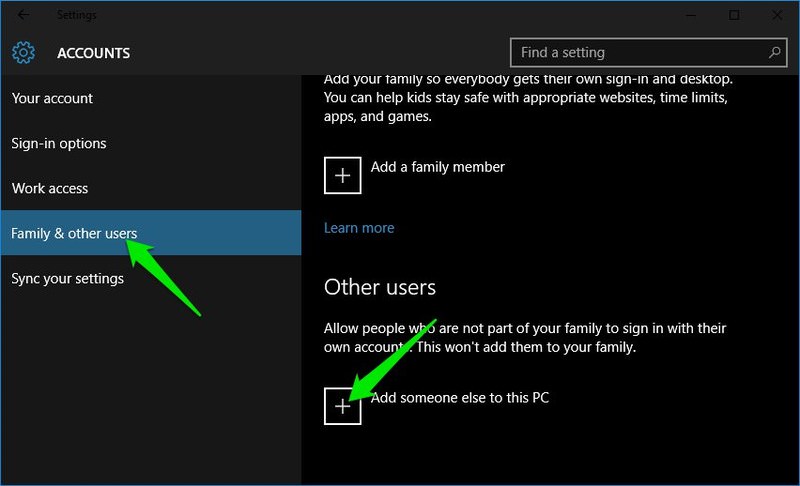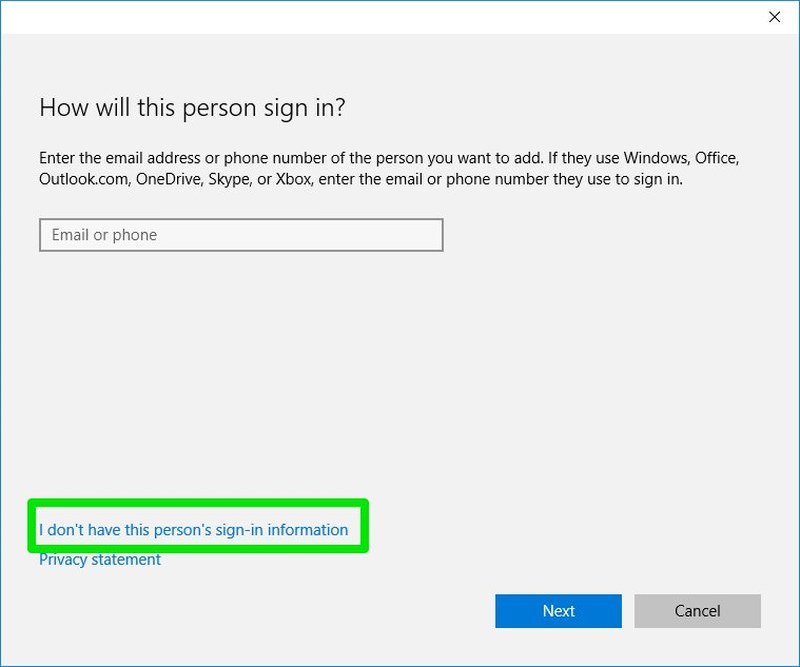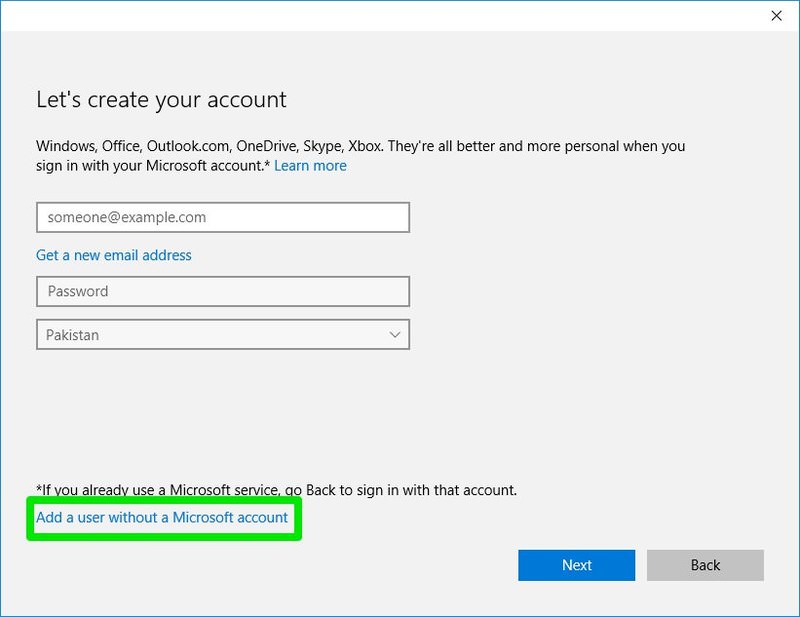如何运行 Windows 程序的多个实例
运行程序和文件的多个实例肯定会提高工作效率。但是,许多程序不允许您打开多个窗口并在您尝试运行它们两次时出现错误或打开活动窗口。
值得庆幸的是,有一些解决方法可以绕过此限制,具体取决于您希望同时多次打开的程序类型。
在本文中,我将向您展示在 Windows 中打开多个程序实例的多种方法。
另请阅读: 如何在 Windows 上运行多个 Google Drive 实例
为什么有些程序允许多窗口,有些则不允许?
为了您自己的安全,首先了解为什么存在此限制很重要。首先,此限制是由程序开发人员添加的,而不是 Windows 本身。所以你不应该责怪 Windows 没有给你运行多个程序的选项。
现在如果开发者有意在他们的程序中加上这个限制,那肯定会对程序造成一些不好的影响。打开一个程序的多个实例会产生多种影响。这两个窗口很可能会相互冲突并导致程序崩溃或数据损坏等。
一些开发人员可能还会添加此限制,因为打开他们的程序的多个窗口没有意义。例如,无论您打开多少个实例,系统信息工具都会提供相同的信息。
此外,某些程序在多次打开时可能会提供不公平的优势,因此开发人员会锁定此功能。例如,在线视频游戏可能会对此进行限制,以确保玩家不会使用多个帐户登录并获得不公平的优势。
总的来说,你应该记住,限制是有原因的,如果你要运行多个实例,你应该随时准备好处理糟糕的情况。
启动允许此功能的程序的多个实例
要打开程序的另一个窗口,只需再次启动它即可。一种更简单的方法是按住Shift键并单击任务栏中的程序图标。
如果程序允许多个窗口,那么另一个实例将在没有铰链的情况下打开。例如,您可以打开一个文档的多个版本并分别编辑它们,或者在同一个程序中打开多个文档,例如 Microsoft Word 文档。您还可以打开CCleaner等程序的多个窗口,同时运行多种类型的扫描。
只要程序没有冲突性质,您就很有可能打开它的多个实例。因此,请尝试打开一个程序两次,看看它如何提高您的工作效率。
使用不同的用户帐户打开多个程序实例
开发人员使用不同的方法来限制打开一个程序的多个实例,最常用的方法是通过mutex。互斥阻止线程访问同一个程序,如果它已经在运行的话。
幸运的是,mutex 仅与当前用户配置文件相关联。您可能无法在当前用户配置文件中打开该程序,但您仍然可以以不同的用户身份打开它。您只需要在 PC 上拥有两个帐户,就可以轻松打开同一程序的两个实例。
创建新的用户配置文件
首先,我将向您展示如何在您的 PC 上创建另一个用户帐户。如果您已经有另一个用户帐户并且知道它的登录凭据,那么您不需要执行此步骤。
出于演示目的,我将使用 Windows 10 PC。如果您是 Windows 7 或 8 用户,则可以按照 Microsoft 支持页面上提供的说明进行操作。
- 打开 Windows 10“设置”,然后单击“帐户”。在这里移动到“家庭和其他用户”部分,然后单击“其他用户”下的“将其他人添加到这台电脑”。

- 将打开一个新窗口。单击此处的“我没有此人的登录信息”链接。

- 在下一页上,单击“添加没有 Microsoft 帐户的用户”。此配置文件不需要连接到 Microsoft 帐户,因此我们跳过此步骤。

- 现在提供新帐户的用户名和密码,然后单击“下一步”。您的帐户将被创建。

打开程序的两个实例
现在您有两个用户帐户,让我们打开所需程序的两个实例。
- 打开所需的程序。
- 再次打开该程序,但这次按住Shift键并右键单击它。从上下文菜单中单击新条目“以不同用户身份运行”。
- 接下来,提供新创建帐户的用户名和密码,然后按回车键。
- 同一程序的另一个实例将打开。在下面的截图中,原来的 Opera 浏览器窗口在左边,新打开的窗口在右边。
新打开的窗口将与第一个窗口没有任何联系。感觉就像程序刚刚安装,原始窗口中的配置、保存的数据或任何其他信息都不会传递到新窗口。
请记住,此技巧不适用于不使用互斥锁来防止程序打开多个窗口的程序。尽管大多数应用程序确实使用互斥量,但某些程序可能会选择不同的方法。
例如,视频游戏通常不使用互斥锁来防止它们的多个实例。如果此技巧不适用于您的程序,请查看以下方法。
另请阅读: 在任何地方运行桌面和移动应用程序的 5 种方法
使用沙盒
虽然上面的方法仍然是最靠谱的,但是当它不起作用时,隔离软件肯定可以为您服务。
隔离软件基本上为程序提供了一个与系统完全隔离的环境。这可以保护您的系统免受受感染程序的破坏。
但是,这也意味着您也可以运行该程序的多个实例。一个在普通窗口中,另一个在隔离软件窗口中。
Sandboxie是用于此目的的流行工具,它允许您免费运行程序的另一个实例。如果你想运行一个程序的两个以上实例,那么你必须升级到Sandboxie 高级版本。
下载并安装 Sandboxie 并确保在安装时让它添加上下文菜单条目。现在右键单击要在 Sandboxie 中运行的程序,然后选择“使用 Sandboxie 运行”。
这将在安全环境中启动该程序,您会注意到当您将鼠标光标悬停在顶部时,窗口的轮廓将变为黄色。
与上述方法不同的是,在沙盒中运行的实例将使用与原始程序相同的配置和数据。但是,在 Sandboxie 实例中所做的任何更改或添加的数据都不会与原始程序窗口同步。尽管如此,您仍可以使用Sandboxie 恢复选项将内容恢复到实际硬盘驱动器。
总结
使用像 Sandboxie 这样的隔离工具是打开另一个程序实例的可靠方法。但是,它不应该是您的首要任务,因为您在 Sandboxie 环境中保存一些数据时可能会遇到问题。在大多数情况下,在两个帐户下运行该程序应该可行,并且也更容易保存数据。